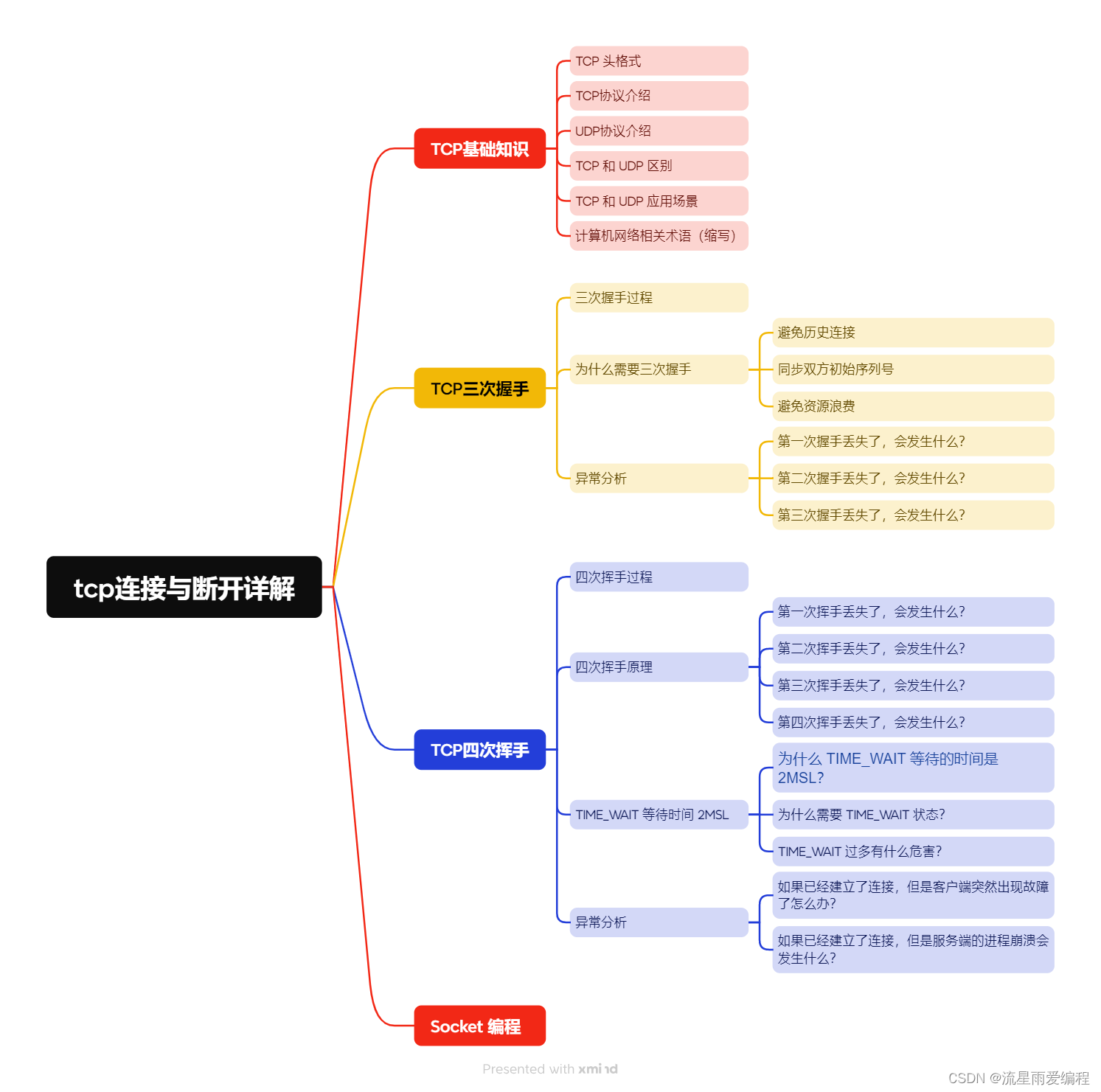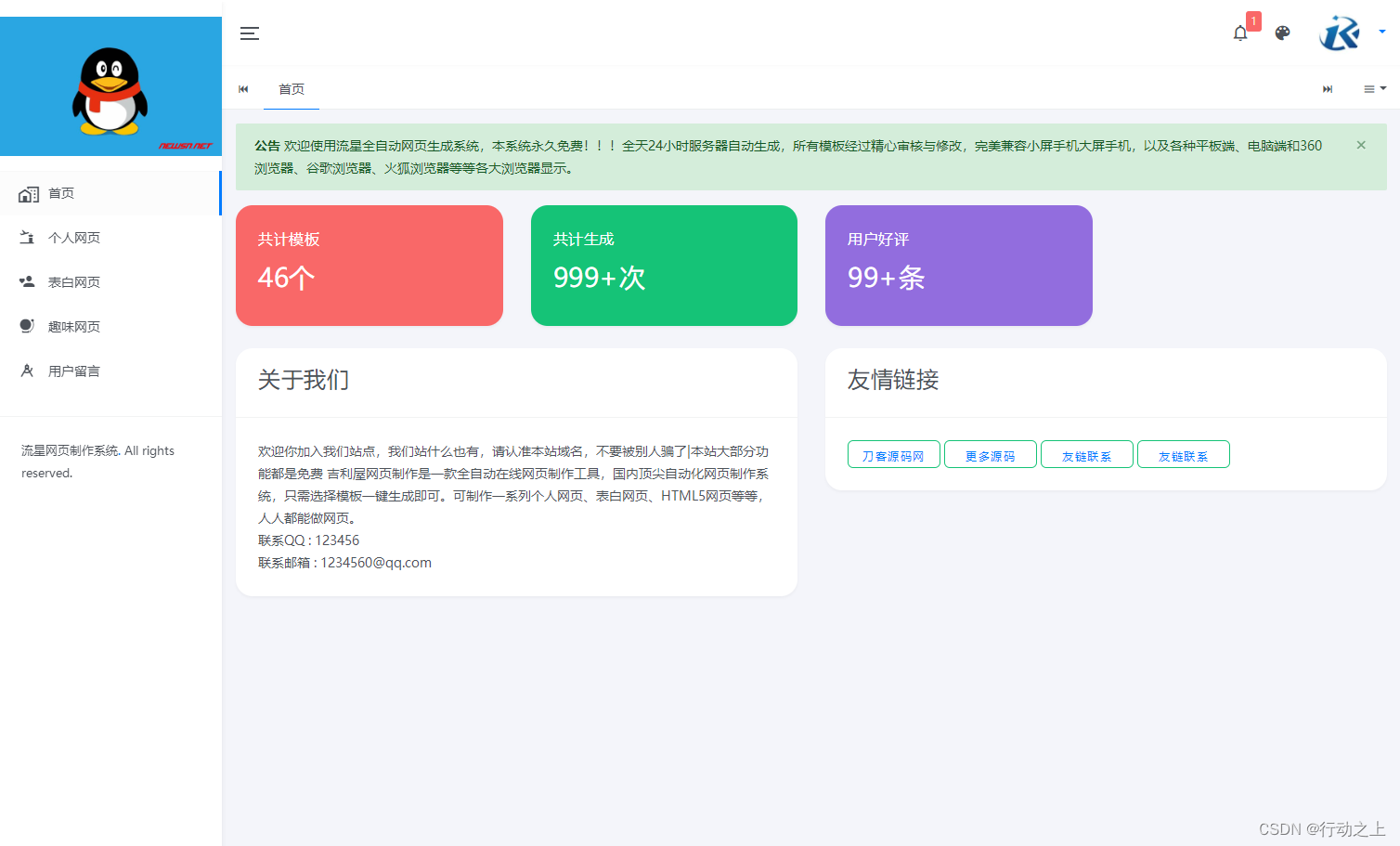第九章 使用网络技术
本章主要讲述如何在手机端使用HTTP协议和服务器端进行网络交互,并对服务器返回的数据进行解析,这也是Android中最常使用到的网络技术。
WebView的用法
有时候我们可能会碰到一些比较特殊的需求,比如说要求在应用程序里展示一些网页。加载和显示网页通常都是浏览器的任务,但是需求里又明确指出,不允许打开系统浏览器,而我们当然也不可能自己去编写一个浏览器出来,这时应该怎么办呢?
Android提供了一个WebView控件,借助它就可以在自己的应用程序里嵌入一个浏览器,从而非常轻松地展示各种各样的网页。WebView的用法也是相当简单,下面我们就通过一个例子来学习一下。
新建一个WebViewTest项目,然后修改activity_main.xml中的代码,如下所示:
<?xml version="1.0" encoding="utf-8"?>
<LinearLayout xmlns:android="http://schemas.android.com/apk/res/android"
android:layout_width="match_parent"
android:layout_height="match_parent">
<WebView
android:layout_width="match_parent"
android:layout_height="match_parent"
android:id="@+id/web_view"/>
</LinearLayout>
在布局文件中使用到了一个新的控件:WebView。这个控件用来显示网页的,给它设置了一个id,并让它充满整个屏幕。然后修改MainActivity中的代码,如下所示:
public class MainActivity extends AppCompatActivity {
@Override
protected void onCreate(Bundle savedInstanceState) {
super.onCreate(savedInstanceState);
setContentView(R.layout.activity_main);
WebView webView =(WebView) findViewById(R.id.web_view);
webView.getSettings().setJavaScriptEnabled(true);
webView.setWebViewClient(new WebViewClient());
webView.loadUrl("https://www.baidu.com");
}
}
MainActivity中,首先使用findViewById()方法获取到了WebView的实例,然后调用WebView的getSettings()方法可以去设置一些浏览器的属性,这里只是调用了setJavaScriptEnabled()方法来让WebView支持JavaScript脚本。
接下来,调用了WebView的setWebViewClient()方法,并传入了一个WebViewClient的实例。这段代码的作用是,当需要从一个网页跳转到另一个网页时,我们希望目标网页仍然在当前WebView中显示,而不是打开系统浏览器。
最后一步,调用WebView的loadUrl()方法,并将网址传入,即可展示相应网页的内容。
另外还需要注意,由于本程序使用到了网络功能,而访问网络是需要声明权限的,因此我们还得修改AndroidManifest.xml文件,并加入权限声明,如下所示:
<?xml version="1.0" encoding="utf-8"?>
<manifest xmlns:android="http://schemas.android.com/apk/res/android"
package="com.example.webviewtest">
<uses-permission android:name="android.permission.INTERNET"/>
...
</manifest>
使用HTTP协议访问网络
如果说真的要去深入分析HTTP协议,可能需要花费整整一本书的篇幅。这里我们只需要稍微了解一些就足够了,它的工作原理特别简单,就是客户端向服务器发出一条HTTP请求,服务器收到请求之后会返回一些数据给客户端,然后客户端再对这些数据进行解析和处理就可以了。
比如,上一节中使用到的WebView控件,其实也就是我们向服务器发起了一条HTTP请求,接着服务器分析出我们想要访问的页面,于是会把该网页的HTML代码进行返回,然后WebView再调用手机浏览器的内核对返回的HTML代码进行解析,最终将页面展示出来。
简单来说,WebView已经在后台帮我们处理好了发送HTTP请求、接收服务响应、解析返回数据,以及最终的页面展示这几步工作,不过由于它封装得实在是太好了,反而使得我们不能那么直观地看出HTTP协议到底是如何工作的。因此,接下来就让我们通过手动发送HTTP请求的方式,来更加深入地理解一下这个过程。
使用HttpURLConnection
在过去,Android上发送HTTP请求一般有两种方式:HttpURLConnection和HttpClient。不过由于HttpClient存在API数量过多、扩展困难等缺点,Android团队越来越不建议我们使用这种方式。
在Android 6.0系统中,HttpClient的功能被完全移除了,标志着此功能被正式弃用,因此本小节我们就学习一下现在官方建议使用的HttpURLConnection的用法。
首先需要获取到HttpURLConnection的实例,一般只需new出一个URL对象,并传入目标的网络地址,然后调用一下openConnection()方法即可,如下所示:
URL url = new URL("http://baidu.com");
HttpURLConnection connection = (HttpURLConnection)url.openConnection();
在得到了HttpURLConnection的实例之后,可以设置一下HTTP请求所使用的方法。常用的方法主要有两个:GET和POST。GET表示希望从服务器那里获取数据,而POST则表示希望提交数据给服务器。写法如下:
connection.setRequestMethod("GET");
接下来,就可以进行一些自由的定制了,比如设置连接超时、读取超时的毫秒数,以及服务器希望得到的一些消息头等。这部分内容根据自己的实际情况进行编写,示例写法如下:
connection.setConnectTimeout(8000);
connection.setReadTimeout(8000);
之后再调用getInputStream()方法就可以获取到服务器返回的输入流了,剩下的任务就是对输入流进行读取,如下所示:
InputStream in = connection.getInputStream();
最后,可以调用disconnect()方法将这个HTTP连接关闭掉,如下所示:
connection.disconnect();
下面通过一个具体的例子来真正体验一下HttpURLConnection的用法。新建一个NetworkTest项目,首先修改activity_main.xml中的代码,如下所示:
<?xml version="1.0" encoding="utf-8"?>
<LinearLayout xmlns:android="http://schemas.android.com/apk/res/android"
android:orientation="vertical"
android:layout_width="match_parent"
android:layout_height="match_parent" >
<Button
android:id="@+id/send_request"
android:layout_width="match_parent"
android:layout_height="wrap_content"
android:text="Send Request" />
<ScrollView
android:layout_width="match_parent"
android:layout_height="match_parent" >
<TextView
android:id="@+id/response_text"
android:layout_width="match_parent"
android:layout_height="wrap_content" />
</ScrollView>
</LinearLayout>
这里我们使用了一个新的控件:ScrollView。由于手机屏幕的空间一般都比较小,有些时候过多的内容一屏是显示不下的,借助ScrollView控件的话,我们就可以以滚动的形式查看屏幕外的那部分内容。另外,布局中还放置了一个Button和一个TextView, Button用于发送HTTP请求,TextView用于将服务器返回的数据显示出来。接着修改MainActivity中的代码,如下所示:
public class MainActivity extends AppCompatActivity implements View.OnClickListener {
TextView responseText;
@Override
protected void onCreate(Bundle savedInstanceState) {
super.onCreate(savedInstanceState);
setContentView(R.layout.activity_main);
Button sendRequest = (Button) findViewById(R.id.send_request);
responseText = (TextView) findViewById(R.id.response_text);
sendRequest.setOnClickListener(this);
}
@Override
public void onClick(View view) {
if (view.getId() == R.id.send_request) {
sendRequestWithHttpURLConnection();
}
}
private void sendRequestWithHttpURLConnection() {
//开启线程来发起网络请求
new Thread(new Runnable() {
@Override
public void run() {
HttpURLConnection connection = null;
BufferedReader reader = null;
try {
URL url = new URL("https://www.baidu.com");
connection = (HttpURLConnection) url.openConnection();
connection.setRequestMethod("GET");
connection.setConnectTimeout(8000);
connection.setReadTimeout(8000);
InputStream inputStream = connection.getInputStream();
//下面对获取到的输入流进行读取
reader = new BufferedReader(new InputStreamReader(inputStream));
StringBuilder response = new StringBuilder();
String line;
while ((line = reader.readLine()) != null) {
response.append(line);
}
showResponse(response.toString());
} catch (Exception e) {
e.printStackTrace();
} finally {
if (reader != null) {
try {
reader.close();
} catch (IOException e) {
e.printStackTrace();
}
}
if (connection != null) {
connection.disconnect();
}
}
}
}).start();
}
private void showResponse(final String response) {
runOnUiThread(new Runnable() {
@Override
public void run() {
//在这里进行Ui操作,将结果显示到界面
responseText.setText(response);
}
});
}
}
可以看到,在Send Request按钮的点击事件里调用了sendRequestWithHttpURLConnection()方法,在这个方法中先是开启了一个子线程,然后在子线程里使用HttpURLConnection发出一条HTTP请求,请求的目标地址就是百度的首页。
接着利用BufferedReader对服务器返回的流进行读取,并将结果传入到了showResponse()方法中。而在showResponse()方法里则是调用了一个runOnUiThread()方法,然后在这个方法的匿名类参数中进行操作,将返回的数据显示到界面上。
那么这里为什么要用这个runOnUiThread()方法呢?这是因为Android是不允许在子线程中进行UI操作的,我们需要通过这个方法将线程切换到主线程,然后再更新UI元素。(关于这部分内容,我们将会在下一章再进行讲解。)
<?xml version="1.0" encoding="utf-8"?>
<manifest xmlns:android="http://schemas.android.com/apk/res/android"
package="com.example.networktest">
<uses-permission android:name="android.permission.INTERNET"/>
...
</manifest>
那么如果是想要提交数据给服务器应该怎么办呢?只需要将HTTP请求的方法改成POST,并在获取输入流之前把要提交的数据写出即可。注意每条数据都要以键值对的形式存在,数据与数据之间用“&”符号隔开,比如说我们想要向服务器提交用户名和密码,就可以这样写:
connection.setRequestMethod("POST");
DataOutputStream outputStream = new DataOutputStream(connection.getOutputStream()) ;
outputStream.writeBytes("username=admin&&password=123456");
使用OkHttp
当然,我们并不是只能使用HttpURLConnection,完全没有任何其他选择,事实上在开源盛行的今天,有许多出色的网络通信库都可以替代原生的HttpURLConnection,而其中OkHttp无疑是做得最出色的一个。
OkHttp不仅在接口封装上面做得简单易用,就连在底层实现上也是自成一派,比起原生的HttpURLConnection,可以说是有过之而无不及,现在已经成了广大Android开发者首选的网络通信库。
在使用OkHttp之前,我们需要先在项目中添加OkHttp库的依赖。编辑app/build.gradle文件,在dependencies闭包中添加如下内容:
dependencies {
implementation("com.squareup.okhttp3:okhttp:4.9.3")
}
添加上述依赖会自动下载两个库,一个是OkHttp库,一个是Okio库,后者是前者的通信基础。
接下来,如果想要发起一条HTTP请求,就需要创建一个Request对象:
Request request = new Request.Builder().build();
当然,上述代码只是创建了一个空的Request对象,并没有什么实际作用,我们可以在最终的build()方法之前连缀很多其他方法来丰富这个Request对象。比如可以通过url()方法来设置目标的网络地址,如下所示:
Request request = new Request.Builder()
.url("https://www.baidu.com")
.build();
之后,调用OkHttpClient的newCall()方法来创建一个Call对象,并调用它的execute()方法来发送请求并获取服务器返回的数据,写法如下:
Response response = client.newCall(request).execute();
其中,Response对象就是服务器返回的数据了,我们可以使用如下写法来得到返回的具体内容:
String responseData = response.body().string();
如果是发起一条POST请求会比GET请求稍微复杂一点,我们需要先构建出一个RequestBody对象来存放待提交的参数,如下所示:
RequestBody requestBody = new FormBody.Builder()
.add("username","admin")
.add("password","123456")
.build();
然后,在Request.Builder中调用一下post()方法,并将RequestBody对象传入:
Request request = new Request.Builder()
.url("https://www.baidu.com")
.post(requestBody)
.build();
接下来的操作就和GET请求一样了,调用execute()方法来发送请求并获取服务器返回的数据即可。
后面所有网络相关的功能我们都将会使用OkHttp来实现,到时候再进行进一步的学习。那么现在我们先把NetworkTest这个项目改用OkHttp的方式再实现一遍。由于布局部分完全不用改动,所以我们直接修改MainActivity中的代码,如下所示:
public class MainActivity extends AppCompatActivity implements View.OnClickListener {
...
@Override
public void onClick(View view) {
if (view.getId() == R.id.send_request) {
//sendRequestWithHttpURLConnection();
sendRequestWithOkHttp();
}
}
private void sendRequestWithOkHttp() {
new Thread(new Runnable() {
@Override
public void run() {
try {
OkHttpClient client = new OkHttpClient();
Request request = new Request.Builder()
.url("https://www.baidu.com")
.build();
Response response = client.newCall(request).execute();
String responseData = response.body().string();
showResponse(responseData);
} catch (Exception e) {
e.printStackTrace();
}
}
}).start();
}
...
}
这里并没有做太多的改动,只是添加了一个sendRequestWithOkHttp()方法,并在Send Request按钮的点击事件里去调用这个方法。在这个方法中同样还是先开启了一个子线程,然后在子线程里使用OkHttp发出一条HTTP请求,请求的目标地址还是百度的首页,OkHttp的用法也正如前面所介绍的一样。
最后仍然还是调用了showResponse()方法来将服务器返回的数据显示到界面上。
解析XML格式数据
通常情况下,每个需要访问网络的应用程序都会有一个自己的服务器,我们可以向服务器提交数据,也可以从服务器上获取数据。
不过这个时候就出现了一个问题,这些数据到底要以什么样的格式在网络上传输呢?随便传递一段文本肯定是不行的,因为另一方根本就不会知道这段文本的用途是什么。因此,一般我们都会在网络上传输一些格式化后的数据,这种数据会有一定的结构规格和语义,当另一方收到数据消息之后就可以按照相同的结构规格进行解析,从而取出他想要的那部分内容。在网络上传输数据时最常用的格式有两种:XML和JSON,下面我们就来一个一个地进行学习,本节首先学习一下如何解析XML格式的数据。
在开始之前我们还需要先解决一个问题,就是从哪里获取一段XML格式的数据呢?
这里我们搭建一个最简单的Web服务器,在这个服务器上提供一段XML文本,然后我们在程序里去访问这个服务器,再对得到的XML文本进行解析。
下载Apache服务器的安装包并完成安装步骤(过程此处省略)。打开浏览器,在地址栏输入127.0.0.1,如果页面显示It works!就说明服务器已经启动成功了
接下来进入到C:ApacheServerhtdocs(你的安装目录)目录下,在这里新建一个名为get_data.xml的文件,然后编辑这个文件,并加入如下XML格式的内容:
<apps>
<app>
<id>1</id>
<name>Google Maps</name>
<version>1.0</version>
</app>
<app>
<id>2</id>
<name>Chrome</name>
<version>2.1</version>
</app>
<app>
<id>3</id>
<name>Google Play</name>
<version>2.3</version>
</app>
</apps>
这时在浏览器中访问http://127.0.0.1/get_data.xml这个网址,就应该会出现我们上面新建文件中的内容。
接下来我们在Android程序里去获取并解析这段XML数据。
Pull解析方式
解析XML格式的数据其实也有挺多种方式的,本节中我们学习比较常用的两种,Pull解析和SAX解析。
那么简单起见,这里仍然是在NetworkTest项目的基础上继续开发,这样我们就可以重用之前网络通信部分的代码,从而把工作的重心放在XML数据解析上。
既然XML格式的数据已经提供好了,现在要做的就是从中解析出我们想要得到的那部分内容。修改MainActivity中的代码,如下所示:
public class MainActivity extends AppCompatActivity implements View.OnClickListener {
TextView responseText;
@Override
protected void onCreate(Bundle savedInstanceState) {
super.onCreate(savedInstanceState);
setContentView(R.layout.activity_main);
Button sendRequest = (Button) findViewById(R.id.send_request);
responseText = (TextView) findViewById(R.id.response_text);
sendRequest.setOnClickListener(this);
}
@Override
public void onClick(View view) {
if (view.getId() == R.id.send_request) {
//sendRequestWithHttpURLConnection();
sendRequestWithOkHttp();
}
}
private void sendRequestWithOkHttp() {
new Thread(new Runnable() {
@Override
public void run() {
try {
OkHttpClient client = new OkHttpClient();
Request request = new Request.Builder()
//指定访问的服务器地址是电脑本机
.url("http://192.168.43.146/get_data.xml")
.build();
Response response = client.newCall(request).execute();
String responseData = response.body().string();
//showResponse(responseData);
parseXMLWithPull(responseData);
} catch (Exception e) {
e.printStackTrace();
}
}
}).start();
}
private void parseXMLWithPull(String xmlData) {
try {
XmlPullParserFactory factory = XmlPullParserFactory.newInstance();
XmlPullParser xmlPullParser = factory.newPullParser();
xmlPullParser.setInput(new StringReader(xmlData));
int eventType = xmlPullParser.getEventType();
String id = "";
String name = "";
String version = "";
while (eventType != XmlPullParser.END_DOCUMENT) {
String nodeName = xmlPullParser.getName();
switch (eventType) {
//开始解析某个节点
case XmlPullParser.START_TAG: {
if ("id".equals(nodeName)) {
id = xmlPullParser.nextText();
} else if ("name".equals(nodeName)) {
name = xmlPullParser.nextText();
} else if ("version".equals(nodeName)) {
version = xmlPullParser.nextText();
}
break;
}
//完成解析某个节点
case XmlPullParser.END_TAG: {
if ("app".equals(nodeName)) {
Log.d("MainActivity","id is " + id);
Log.d("MainActivity","name is " + name);
Log.d("MainActivity","version is " + version);
}
break;
}
default:
break;
}
eventType = xmlPullParser.next();
}
} catch (Exception e) {
e.printStackTrace();
}
}
...
}
注意这里HTTP请求的地址是http://192.168.43.146/get_data.xml,因为我是使用真机调试的。书中使用的是http://10.0.2.2/get_data.xml,10.0.2.2对于模拟器来说就是电脑本机的IP地址。如果你是使用真机调试的,需要打开cmd,输入ipconfig命令查看本机的ip地址;如果你是用模拟器的,HTTP请求的地址就是10.0.2.2。10.0.2.2对于模拟器来说就是电脑本机的IP地址。
在得到了服务器返回的数据后,我们并不再直接将其展示,而是调用了parseXMLWithPull()方法来解析服务器返回的数据。parseXMLWithPull()方法中的代码,首先要获取到一个XmlPullParserFactory的实例,并借助这个实例得到XmlPullParser对象,然后调用XmlPullParser的setInput()方法将服务器返回的XML数据设置进去就可以开始解析了。解析的过程也非常简单,通过getEventType()可以得到当前的解析事件,然后在一个while循环中不断地进行解析,如果当前的解析事件不等于XmlPullParser.END_DOCUMENT,说明解析工作还没完成,调用next()方法后可以获取下一个解析事件。
在while循环中,我们通过getName()方法得到当前节点的名字,如果发现节点名等于id、name或version,就调用nextText()方法来获取节点内具体的内容,每当解析完一个app节点后就将获取到的内容打印出来。
java.net.SocketTimeoutException: connect timed out
java.net.ConnectException: Failed to connect to
SAX解析方式
Pull解析方式虽然非常好用,但它并不是我们唯一的选择。SAX解析也是一种特别常用的XML解析方式,虽然它的用法比Pull解析要复杂一些,但在语义方面会更加清楚。通常情况下我们都会新建一个类继承自DefaultHandler,并重写父类的5个方法,如下所示:
public class MyHandler extends DefaultHandler {
@Override
public void startDocument() throws SAXException {
super.startDocument();
}
@Override
public void startElement(String uri, String localName, String qName, Attributes attributes) throws SAXException {
super.startElement(uri, localName, qName, attributes);
}
@Override
public void characters(char[] ch, int start, int length) throws SAXException {
super.characters(ch, start, length);
}
@Override
public void endElement(String uri, String localName, String qName) throws SAXException {
super.endElement(uri, localName, qName);
}
@Override
public void endDocument() throws SAXException {
super.endDocument();
}
}
- startDocument()方法会在开始XML解析的时候调用;
- startElement()方法会在开始解析某个节点的时候调用;
- characters()方法会在获取节点中内容的时候调用;
- endElement()方法会在完成解析某个节点的时候调用;
- endDocument()方法会在完成整个XML解析的时候调用。
其中,startElement()、characters()和endElement()这3个方法是有参数的,从XML中解析出的数据就会以参数的形式传入到这些方法中。
需要注意的是,在获取节点中的内容时,characters()方法可能会被调用多次,一些换行符也被当作内容解析出来,我们需要针对这种情况在代码中做好控制。
下面我们尝试用SAX解析的方式来实现和上一小节中同样的功能。新建一个ContentHandler类继承自DefaultHandler,并重写父类的5个方法,如下所示:
package com.example.networktest;
...
public class ContentHandler extends DefaultHandler {
private String nodeName;
private StringBuilder id;
private StringBuilder name;
private StringBuilder version;
// startDocument()方法会在开始XML解析的时候调用;
@Override
public void startDocument() throws SAXException {
super.startDocument();
id = new StringBuilder();
name = new StringBuilder();
version = new StringBuilder();
}
// startElement()方法会在开始解析某个节点的时候调用;
@Override
public void startElement(String uri, String localName, String qName, Attributes attributes) throws SAXException {
super.startElement(uri, localName, qName, attributes);
//记录当前节点名
nodeName = localName;
}
// characters()方法会在获取节点中内容的时候调用;
@Override
public void characters(char[] ch, int start, int length) throws SAXException {
super.characters(ch, start, length);
// 根据当前的节点名判断将内容添加到哪一个StringBuilder对象中
if ("id".equals(nodeName)) {
id.append(ch,start,length);
} else if ("name".equals(nodeName)) {
name.append(ch,start,length);
} else if ("version".equals(nodeName)) {
version.append(ch,start,length);
}
}
// endElement()方法会在完成解析某个节点的时候调用;
@Override
public void endElement(String uri, String localName, String qName) throws SAXException {
super.endElement(uri, localName, qName);
if ("app".equals(localName)) {
Log.d("ContentHandler","id is " + id.toString().trim());
Log.d("ContentHandler","name is " + name.toString().trim());
Log.d("ContentHandler","version is " + version.toString().trim());
//最后要将StringBuilder清空掉
id.setLength(0);
name.setLength(0);
version.setLength(0);
}
}
// endDocument()方法会在完成整个XML解析的时候调用。
@Override
public void endDocument() throws SAXException {
super.endDocument();
}
}
可以看到,我们首先给id、name和version节点分别定义了一个StringBuilder对象,并在startDocument()方法里对它们进行了初始化。
每当开始解析某个节点的时候,startElement()方法就会得到调用,其中localName参数记录着当前节点的名字,这里我们把它记录下来。
接着在解析节点中具体内容的时候就会调用characters()方法,我们会根据当前的节点名进行判断,将解析出的内容添加到哪一个StringBuilder对象中。
最后在endElement()方法中进行判断,如果app节点已经解析完成,就打印出id、name和version的内容。
需要注意的是,目前id、name和version中都可能是包括回车或换行符的,因此在打印之前我们还需要调用一下trim()方法,并且打印完成后还要将StringBuilder的内容清空掉,不然的话会影响下一次内容的读取。
接下来,修改MainActivity中的代码,如下所示:
package com.example.networktest;
...
public class MainActivity extends AppCompatActivity implements View.OnClickListener {
TextView responseText;
@Override
protected void onCreate(Bundle savedInstanceState) {
super.onCreate(savedInstanceState);
setContentView(R.layout.activity_main);
Button sendRequest = (Button) findViewById(R.id.send_request);
responseText = (TextView) findViewById(R.id.response_text);
sendRequest.setOnClickListener(this);
}
@Override
public void onClick(View view) {
if (view.getId() == R.id.send_request) {
//sendRequestWithHttpURLConnection();
sendRequestWithOkHttp();
}
}
private void sendRequestWithOkHttp() {
new Thread(new Runnable() {
@Override
public void run() {
try {
OkHttpClient client = new OkHttpClient();
Request request = new Request.Builder()
//指定访问的服务器地址是本机电脑
// 模拟器默认把127.0.0.1和localhost当做本身了,在模拟器上可以用10.0.2.2代替127.0.0.1和localhost
.url("http://10.0.2.2:8099/get_data.xml")
.build();
Response response = client.newCall(request).execute();
String responseData = response.body().string();
//showResponse(responseData);
//parseXMLWithPull(responseData);
parseXMLWithSAX(responseData);
} catch (Exception e) {
e.printStackTrace();
}
}
}).start();
}
private void parseXMLWithSAX(String xmlData) {
try {
SAXParserFactory factory = SAXParserFactory.newInstance();
XMLReader xmlReader = factory.newSAXParser().getXMLReader();
ContentHandler handler = new ContentHandler();
//将ContentHandler的实例设置到XMLReader中
xmlReader.setContentHandler(handler);
//开始执行解析
xmlReader.parse(new InputSource(new StringReader(xmlData)));
} catch (Exception e) {
e.printStackTrace();
}
}
...
private void showResponse(final String response) {
runOnUiThread(new Runnable() {
@Override
public void run() {
//在这里进行Ui操作,将结果显示到界面
responseText.setText(response);
}
});
}
}
在得到了服务器返回的数据后,我们这次去调用parseXMLWithSAX()方法来解析XML数据。parseXMLWithSAX()方法中先是创建了一个SAXParserFactory的对象,然后再获取到XMLReader对象,接着将我们编写的ContentHandler的实例设置到XMLReader中,最后调用parse()方法开始执行解析就好了。
除了Pull解析和SAX解析之外,其实还有一种DOM解析方式也算挺常用的,这里就不展开讲述了,感兴趣的话可以自己去查阅相关资料来进行学习。
解析JSON格式数据
接下来我们学习一下如何解析JSON格式的数据。比起XML, JSON的主要优势在于它的体积更小,在网络上传输的时候可以更省流量。但缺点在于,它的语义性较差,看起来不如XML直观。
在开始之前,还需要在C:ApacheServerhtdocs目录中新建一个get_data.json的文件,然后编辑这个文件,并加入如下JSON格式的内容:
[{"id":"5","version":"5.5","name":"Clash of Clans"},
{"id":"6","version":"7.0","name":"Boom Beach"},
{"id":"7","version":"3.5","name":"Clash Royale"}]
这时在浏览器中访问http://127.0.0.1/get_data.json这个网址,就应该会出现我们上面新建文件中的内容。
使用JSONObject
解析JSON数据也有很多种方法,可以使用官方提供的JSONObject,也可以使用谷歌的开源库GSON。另外,一些第三方的开源库如Jackson、FastJSON等也非常不错。本节中我们来学习一下前两种解析方式的用法。
修改MainActivity中的代码,如下所示:
package com.example.networktest;
...
public class MainActivity extends AppCompatActivity implements View.OnClickListener {
TextView responseText;
...
private void sendRequestWithOkHttp() {
new Thread(new Runnable() {
@Override
public void run() {
try {
OkHttpClient client = new OkHttpClient();
Request request = new Request.Builder()
.url("http://192.168.43.146/get_data.json")
.build();
Response response = client.newCall(request).execute();
String responseData = response.body().string();
//showResponse(responseData);
//parseXMLWithPull(responseData);
//parseXMLWithSAX(responseData);
parseJSONWithJSONObject(responseData);
} catch (Exception e) {
e.printStackTrace();
}
}
}).start();
}
private void parseJSONWithJSONObject(String jsonData) {
try {
JSONArray jsonArray = new JSONArray(jsonData);
for (int i = 0; i < jsonArray.length(); i++) {
JSONObject jsonObject = jsonArray.getJSONObject(i);
String id = jsonObject.getString("id");
String name = jsonObject.getString("name");
String version = jsonObject.getString("version");
Log.d("MainActivity","id is " + id);
Log.d("MainActivity","name is " + name);
Log.d("MainActivity","version is " + version);
}
} catch (Exception e) {
e.printStackTrace();
}
}
...
}
首先注意这里HTTP请求的地址是http://192.168.43.146/get_data.json,因为我是使用真机调试的。书中使用的是http://10.0.2.2/get_data.json,10.0.2.2对于模拟器来说就是电脑本机的IP地址。如果你是使用真机调试的,需要打开cmd,输入ipconfig命令查看本机的ip地址;如果你是用模拟器的,HTTP请求的地址就是10.0.2.2。10.0.2.2对于模拟器来说就是电脑本机的IP地址。
然后在得到服务器返回的数据后调用parseJSONWithJSONObject()方法来解析数据。由于我们在服务器定义的是一个JSON数组,因此这里首先是将服务器返回的数据传入到了一个JSONArray对象中。然后循环遍历这个JSONArray,从中取出的每一个元素都是一个JSONObject对象,每个JSONObject又会包含id、name和version这些数据。
使用GSON
如果你认为使用JSONObject来解析JSON数据已经非常简单了,那谷歌提供的GSON开源库可以让解析JSON数据的工作简单到让你不敢想象的地步。不过GSON并没有被添加到Android官方的API中,因此如果想要使用这个功能的话,就必须要在项目中添加GSON库的依赖。编辑app/build.gradle文件,在dependencies闭包中添加如下内容:
dependencies {
implementation 'com.google.code.gson:gson:2.9.0'
}
GSON库的神奇在于它可以将一段JSON格式的字符串自动映射成一个对象,从而不需要我们再手动去编写代码进行解析了。比如说一段JSON格式的数据如下所示:
{"name":"Tom","age":20}
那我们就可以定义一个Person类,并加入name和age这两个字段,然后只需简单地调用如下代码就可以将JSON数据自动解析成一个Person对象了:
Gson gson = new Gson();
Person person = gson.fromJson(jsonData,Person.class);
如果需要解析的是一段JSON数组会稍微麻烦一点,我们需要借助TypeToken将期望解析成的数据类型传入到fromJson()方法中,如下所示:
List<Person> appList = gson.fromJson(gsonData,new TypeToken<List<Person>>(){}.getType());
接下来我们继续通过项目代码来学习使用一下GSON
首先新增一个App类,并加入id、name和version这3个字段,如下所示:
package com.example.networktest;
public class App {
private String id;
private String name;
private String version;
public String getId() {
return id;
}
public void setId(String id) {
this.id = id;
}
public String getName() {
return name;
}
public void setName(String name) {
this.name = name;
}
public String getVersion() {
return version;
}
public void setVersion(String version) {
this.version = version;
}
}
然后修改MainActivity中的代码,如下所示:
package com.example.networktest;
...
public class MainActivity extends AppCompatActivity implements View.OnClickListener {
TextView responseText;
...
private void sendRequestWithOkHttp() {
new Thread(new Runnable() {
@Override
public void run() {
try {
OkHttpClient client = new OkHttpClient();
Request request = new Request.Builder()
//指定访问的服务器地址是本机电脑
// 模拟器默认把127.0.0.1和localhost当做本身了,在模拟器上可以用10.0.2.2代替127.0.0.1和localhost,这里为了方便,我就不展示我的url了。
.url("http://10.0.2.2:8099/get_data.json")
.build();
Response response = client.newCall(request).execute();
String responseData = response.body().string();
//showResponse(responseData);
//parseXMLWithPull(responseData);
//parseXMLWithSAX(responseData);
//parseJSONWithJSONObject(responseData);
parseJSONWithGSON(responseData);
} catch (Exception e) {
e.printStackTrace();
}
}
}).start();
}
private void parseJSONWithGSON(String gsonData) {
Gson gson = new Gson();
List<App> appList = gson.fromJson(gsonData,new TypeToken<List<App>>(){}.getType());
for (App app : appList) {
Log.d("MainActivity","id is " + app.getId());
Log.d("MainActivity","name is " + app.getName());
Log.d("MainActivity","version is " + app.getVersion());
}
}
...
}
网络编程的最佳实践
也许你还没有发现,之前我们的写法其实是很有问题的。因为一个应用程序很可能会在许多地方都使用到网络功能,而发送HTTP请求的代码基本都是相同的,如果我们每次都去编写一遍发送HTTP请求的代码,这显然是非常差劲的做法。
通常情况下我们应该将这些通用的网络操作提取到一个公共的类里,并提供一个静态方法,当想要发起网络请求的时候,只需简单地调用一下这个方法即可。比如使用如下的写法:
public class HttpUtil {
public static String sendHttpRequest(String address) {
HttpURLConnection connection = null;
try {
URL url = new URL(address);
connection.setRequestMethod("GET");
connection.setConnectTimeout(8000);
connection.setReadTimeout(8000);
connection.setDoInput(true);
connection.setDoOutput(true);
InputStream inputStream = connection.getInputStream();
BufferedReader reader = new BufferedReader(new InputStreamReader(inputStream));
StringBuilder response = new StringBuilder();
String line;
while ((line = reader.readLine()) != null) {
response.append(line);
}
return response.toString();
} catch (Exception e) {
e.printStackTrace();
return e.getMessage();
} finally {
if (connection != null) {
connection.disconnect();
}
}
}
}
以后每当需要发起一条HTTP请求的时候就可以这样写:
String address = "http://www.baidu.com"
String response = HttpUtil.sendHttpRequest(address);
在获取到服务器响应的数据后,我们就可以对它进行解析和处理了。但是需要注意,网络请求通常都是属于耗时操作,而sendHttpRequest()方法的内部并没有开启线程,这样就有可能导致在调用sendHttpRequest()方法的时候使得主线程被阻塞住。
那么在sendHttpRequest()方法内部开启一个线程不就解决这个问题了吗?其实没有你想象中的那么容易,因为如果我们在sendHttpRequest()方法中开启了一个线程来发起HTTP请求,那么服务器响应的数据是无法进行返回的,所有的耗时逻辑都是在子线程里进行的,sendHttpRequest()方法会在服务器还没来得及响应的时候就执行结束了,当然也就无法返回响应的数据了。
遇到这种情况我们需要使用Java的回调机制,下面就让我们来学习一下回调机制是如何使用的。首先需要定义一个接口,比如将它命名成HttpCallbackListener,代码如下所示:
package com.example.networktest;
public interface HttpCallbackListener {
void onFinish(String response);
void onError(Exception e);
}
可以看到,我们在接口中定义了两个方法,onFinish()方法表示当服务器成功响应我们请求的时候调用,onError()表示当进行网络操作出现错误的时候调用。这两个方法都带有参数,onFinish()方法中的参数代表着服务器返回的数据,而onError()方法中的参数记录着错误的详细信息。接着修改HttpUtil中的代码,如下所示:
public class HttpUtil {
public static void sendHttpRequest(final String address,final HttpCallbackListener listener) {
new Thread(new Runnable() {
@Override
public void run() {
HttpURLConnection connection = null;
try {
URL url = new URL(address);
connection = (HttpURLConnection) url.openConnection();
connection.setRequestMethod("GET");
connection.setConnectTimeout(8000);
connection.setReadTimeout(8000);
connection.setDoInput(true);
connection.setDoOutput(true);
InputStream inputStream = connection.getInputStream();
BufferedReader reader = new BufferedReader(new InputStreamReader(inputStream));
StringBuilder response = new StringBuilder();
String line;
while ((line = reader.readLine()) != null) {
response.append(line);
}
if (listener != null) {
// 回调onFinish()方法
listener.onFinish(response.toString());
}
} catch (Exception e) {
e.printStackTrace();
// 回调onError()方法
listener.onError(e);
} finally {
if (connection != null) {
connection.disconnect();
}
}
}
}).start();
}
}
首先给sendHttpRequest()方法添加了一个HttpCallbackListener参数,并在方法的内部开启了一个子线程,然后在子线程里去执行具体的网络操作。
注意,子线程中是无法通过return语句来返回数据的,因此这里我们将服务器响应的数据传入了HttpCallbackListener的onFinish()方法中,如果出现了异常就将异常原因传入到onError()方法中。
现在sendHttpRequest()方法接收两个参数了,因此我们在调用它的时候还需要将HttpCallbackListener的实例传入,如下所示:
HttpUtil.sendHttpRequest(address,new HttpCallbackListener(){
@Override
public void onFinish(String response) {
//在这里根据返回内容执行具体的逻辑
}
@Override
public void onError(Exception e) {
//在这里对异常情况进行处理
}
});
这样的话,当服务器成功响应的时候,我们就可以在onFinish()方法里对响应数据进行处理了。类似地,如果出现了异常,就可以在onError()方法里对异常情况进行处理。
如此一来,我们就巧妙地利用回调机制将响应数据成功返回给调用方了。不过你会发现,上述使用HttpURLConnection的写法总体来说还是比较复杂的.
接下来我们试一下使用OkHttp的方法,这种方法更为简单。在HttpUtil中加入一个sendOkHttpRequest()方法,如下所示:
public class HttpUtil {
...
public static void sendOkHttpRequest(String address,okhttp3.Callback callback) {
OkHttpClient client = new OkHttpClient();
Request request = new Request.Builder()
.url(address)
.build();
client.newCall(request).enqueue(callback);
}
}
可以看到,sendOkHttpRequest()方法中有一个okhttp3.Callback参数,这个是OkHttp库中自带的一个回调接口,类似于我们刚才自己编写的HttpCallbackListener。
然后在client.newCall()之后没有像之前那样一直调用execute()方法,而是调用了一个**enqueue()**方法,并把okhttp3.Callback参数传入。OkHttp在enqueue()方法的内部已经帮我们开好子线程了,然后会在子线程中去执行HTTP请求,并将最终的请求结果回调到okhttp3.Callback当中。那么我们在调用sendOkHttpRequest()方法的时候就可以这样写:
HttpUtil.sendOkHttpRequest("http://www.baidu.com",new okhttp3.Callback(){
@Override
public void onResponse(Call call,Response response) throws IOException {
//得到服务器返回的具体内容
String responseData = response.body().string();
}
@Override
public void onFailure(Call call,IOException e) {
//在这里对异常情况进行处理
}
});
可以看出,OkHttp的接口设计得确实非常人性化,它将一些常用的功能进行了很好的封装,使得我们只需编写少量的代码就能完成较为复杂的网络操作。当然这并不是OkHttp的全部,后面我们还会继续学习它的其他相关知识。
另外需要注意的是,不管是使用HttpURLConnection还是OkHttp,最终的回调接口都还是在子线程中运行的,因此我们不可以在这里执行任何的UI操作,除非借助runOnUiThread()方法来进行线程转换。
原文地址:https://blog.csdn.net/weixin_55020138/article/details/130627739
本文来自互联网用户投稿,该文观点仅代表作者本人,不代表本站立场。本站仅提供信息存储空间服务,不拥有所有权,不承担相关法律责任。
如若转载,请注明出处:http://www.7code.cn/show_22982.html
如若内容造成侵权/违法违规/事实不符,请联系代码007邮箱:suwngjj01@126.com进行投诉反馈,一经查实,立即删除!